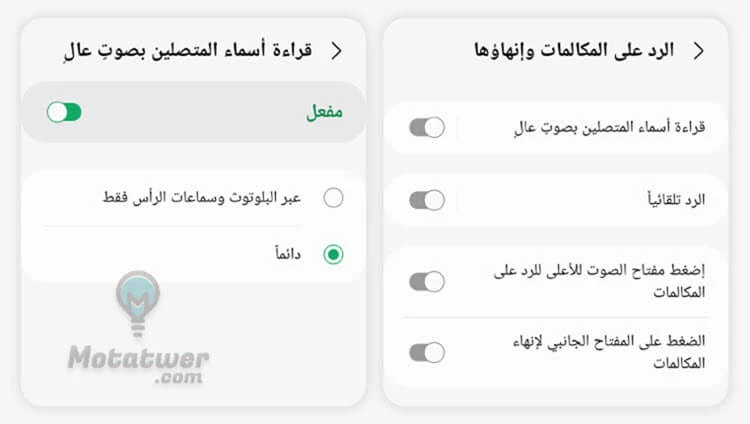نطق اسم المتصل هي ميزة يمكن الإستفادة منها في هاتفك الذكي التي بمجرد تفعليها سيقوم الهاتف بنطق اسم المتصل تلقائياً عند وصول إتصال ويمكن إختيار لغة النطق لتكون اللغة العربية، في هذه المقالة سوف نتحدث عن كيفية تفعيل هذه الميزة في هواتف الأندرويد و الأيفون، ماهي أفضل البرامج التي يمكن استخدامها للاستفادة من هذه الميزة مهما كان نوع هاتفك الذكي، تابع معنا لمعرفة المزيد.
عزيزي الزائر إن خاصية قراءة اسم المتصل بصوت عال متوفرة داخل بعض الهواتف كميزة مدمجة ضمن المزايا التي توفرها لك واجهة التشغيل، مثل هواتف سامسونج ايفون و وان بلس، ولكن إذا كنت تستخدم هاتف من شركة أخرى مثل اوبو شاومي ريدمي يمكن تفعيل هذه الخاصية عبر تنزيل برنامج خفيف او استخدام برنامج اتصال جوجل، لذا سنبدأ اولاً مع هذه الخطوات ثم بعدها نوضح طريقة تفعيل الخاصية بدون برامج إذا كنت تمتلك إحدى الهواتف التي تدعم هذه الميزة مباشرة من الإعدادات.
برنامج نطق اسم المتصل للاندرويد مجانا
أياً كانت العلامة التجارية التي يحملها هاتفك الذكي يمكنك الاستفادة من ميزة نطق اسم المتصل عن طريق تحميل تطبيق "Caller Name Talker" من منصة جوجل بلاي أو أي منصة تحميل تطبيقات موثوقة، البرنامج هذا مفيد جداً للراغبين بالاستفادة من هذه الميزة ولكن نظام تشغيل الاندرويد على هواتفهم لا يوفر الدعم التلقائي لهذه الميزة، لذلك يجب الإستعانة بتطبيق يقوم بهذه المهمة.
مميزات تطبيق نطق اسم المتصل بدون نت:
- حجم التطبيق صغير لا يتجاوز 10 ميجابايت.
- واجهة التطبيق بسيطة وسهلة الاستخدام.
- متوافق مع جميع إصدارات الأندرويد 4.1.1 وحتى آخر إصدار.
- يمكن تخصيص عبارات لنطقها قبل ذكر اسم المتصل.
- التطبيق يضم كمية كبيرة من نغمات الصوت المسخدمة لنطق الاسم.
- يمكن التحكم بسرعة صوت البرنامج عند نطق اسم المتصل.
- يمكن استخدام التطبيق لمكالمات برنامج "Whats app".
- من خلاله يمكن نطق الإسم حتى لو كان الهاتف بالوضع الصامت.
تفعيل تطبيق نطق اسم المتصل على الهاتف
كما ذكرنا فالتطبيق سهل الاستخدام والتعامل، بمجرد تحميل التطبيق وتثبيته طبق الخطوات التالية للإستفادة من خدمات التطبيق بشكل كامل.
- نقوم بفتح التطبيق والضغط على خيار "Start Self Diagnostics".
- تظهر لنا مجموعة من الخيارات نقوم بإختيار الخيار الثاني "Call Alert Setting"
- هناك خيار "Enable Call Talk Alert" سنقوم بالضغط على المربع الذي بجانبه لتفعيله.
بهذا الشكل يتم تفعيل التطبيق بشكل كامل، ويمكن من إعدادات التطبيق تخصيص النغمات ولغة النطق مثلاً والكثير من الخيارات الإضافية.
نطق اسم المتصل عن طريق Phone by Google
أفضل برنامج نطق اسم المتصل هو Phone by Google لكن التطبيق هذا متاح للهواتف التي توفر الدعم لخدمات Google فهذا التطبيق هوا جزء من تطبيقات جوجل الشهيرة ويمكن تنزيل و تفعيل التطبيق والاستفادة من خدماته، تابع معنا الخطوات التالية:
- اولاً نحرص على تثبيت آخر إصدار من تطبيق "Phone by Google"
- عند تحميل التطبيق وتثبيته نقوم بفتح التطبيق والتوجه الى خيار "Setting" أو الإعدادات.
- بعد فتح الاعدادات نقوم بالضغط على خيار "Caller ID announcement".
- سوف تظهر لنا مجموعة من الخيارات وهي عبارة عن الحالات التي نريد أن يتم فيها تفعيل ميزة نطق اسم المتصل، وسوف نختار "Always" او دائماً.
- بعد الإنتهاء من ذلك يتم تفعيل الميزة بشكل تلقائي، وسوف يتم نطق اسم المتصليين بكل مرة يصلك فيها مكالمة هاتفية.
نطق اسم المتصل لهواتف سامسونج بدون برامج
يمكن نطق اسم المتصل للاندوريد بدون برامج شرط أن يكون هاتفك من سامسونج حصراً، وللاستفادة من هذه الميزة تابع معنا الخطوات التالية:
- نفتح واجهة برنامج الاتصال، ومن أعلى الشاشة نضغط على أيقونة الثلاث نقاط ومن ثم نختار خيار الضبط.
- تظهر لنا مجموعة من الخيارات نقوم بالضغط على خيار "الرد على المكالمات و إنهائها".
- نضغط على الخيار الأول وهو "قراءة اسم المتصلين بصوت عال" ونقوم بتفعيل الخيار، وفي الأسفل نختار "دائما" كي تبقى الميزة في حالة التفعيل.
بهذا الشكل تم تفعيل خدمة نطق اسم المتصل في هاتفك السامسونج، لك هناك بعض الأمور الإضافية التي يجب معرفتها للتحكم بهذه الميزة
- نقوم بالذهاب الى الإعدادات في الهاتف.
- نذهب الى خيار الإعدادات العامة في أسفل القائمة.
- نضغط على أول إختيار وهو "اللغة والإدخال".
- أسفل القائمة سنقوم بالضغط على خيار "تحويل النص الى حديث".
- نرى على يسار الشاشة أيقونة مشابهة لأيقونة الإعدادات سنقوم بالضغط عليها.
- تظهر لنا مجموعة من الخيارات نقوم بالبداية بالضغط على خيار "تثبيت البيانات الصوتية" الذي يسمح لنا بتحديد اللغة التي نريد أن يتم نطق الاسم بها فيمكن اختيار العربية او الانجليزية او غيرها.
- بعد تحديد اللغة التي نريدها سنقوم بإختيار صوت النطق من ضمن مجموعة أصوات متوفرة لدينا.
- نختار الصوت الذي نراه مناسب ونقوم بالضغط على موافق.
هكذا يكون قد تم تفعيل ميزة قراءة اسم الشخص المتصل في هاتفك السامسونج دون الحاجة إلى استخدام أي تطبيق خارجي مع العلم ان هذه الميرة توفرها بعض الشركات الأخرى ضمن واجهة النظام مثل وان بلس ويمكن تفعيلها بنفس الخطوات السابقة.
تفعيل نطق اسم المتصل على هواتف ايفون
في حال كنت من مستخدمين هواتف Apple يمكن تفعيل ميزة قراءة اسم المتصل بصوت عالي بكل سهولة وبساطة، وبالمناسبة فهواتف الأيفون هي أول الهواتف التي وفرت الدعم لهذه الميزة، ويتم تفعيلها بالشكل التالي:
- نذهب الى خيار "الضبط"
- نقوم بالنزول قليلا الى حين الوصول لخيار "الهاتف" ونقوم بالضغط عليه.
- نضغط على الخيار الرابع وهو "الإعلان عن المكالمات.
- الاختيار الافتراضي سوف يكون " مطلقا" لذلك سنقوم بتغييره الى "دائما".
- بهكذا شكل يكون قد تم تفعيل ميزة نطق اسم المتصل في هاتفك الايفون بشكل دائم ويمكن إيقاف الميزة بنفس الخطوات السابقة.
يشاهد الزوار الان:
- تنزيل خدمات جوجل على هواوي
- تنزيل كيبورد الايفون الاصلي مجانا
- استرجاع الفيديوهات المحذوفة من الهاتف
- عرض الهاتف على شاشة التلفاز لاسلكي
هكذا نكون قد وصلنا الى ختام مقالنا الذي تحدثنا فيه عن كيفية نطق اسم المتصل لجميع هواتف الاندرويد والايفون، وجميع الطرق مجربة ومضمونة، ولأي استفسار لا تتردد بتركه في خانة التعليقات وسنقوم بالإجابة عنه بأقرب وقت ممكن..